
Se hai familiarità con il Windows 10 Recycle Bin Per eliminare i file e sei appena passato a Mac, potresti chiederti dove l'equivalente è su un Mac. Si chiama "spazzatura" e si trova nel molo. Ecco come usarlo.
Il cestino del riciclo è "spazzatura" o "bin" su un Mac
Dal 1984, Tutte le versioni del sistema operativo del desktop Mac ha incluso un cestino (cestino dei rifiuti), che è formalmente chiamato "spazzatura" negli Stati Uniti e "Bin" in alcuni territori . Il concetto Originato la mela Lisa , dove è stato chiamato " Cestino . "
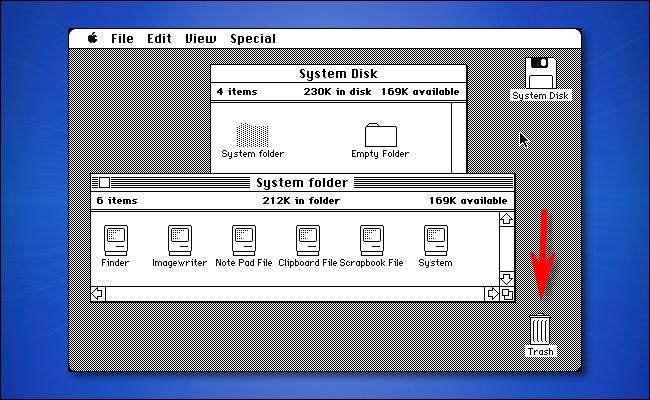
Come il cestino di ricicli su Windows, quando si elimina un file o trascinalo per trash, rimane lì a meno che non ti "svuota" usando il comando "vuoto spazzatura" in Finder. In questo modo, hai una seconda possibilità di "insignificare" un file trascinandolo fuori dal cestino prima che sia perso per sempre.
IMPARENTATO: Sistema Macintosh 1: come è stato il Mac OS 1.0 di Apple?
Come eliminare i file con la spazzatura
Per eliminare un file o una cartella utilizzando la spazzatura, fare clic e trascinare l'elemento sull'icona della spazzatura nel dock, quindi rilasciare il pulsante del mouse o del trackpad.

Se il cestino è stato precedentemente vuoto prima di trascinare un elemento in esso, l'icona della spazzatura stessa cambierà, mostrando documenti accartocciati all'interno di esso.
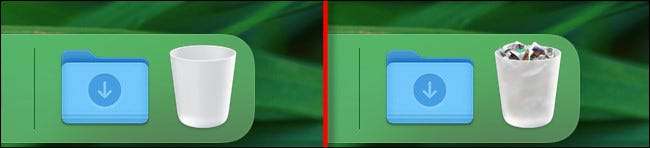
L'icona della spazzatura con documenti accartocciati ti consente di sapere che ci sono file in spazzatura. Per impostazione predefinita, gli articoli messi nel cestino rimarranno lì per sempre a meno che non li rimuovi, svuota la spazzatura o pianificare la spazzatura per rimuovere automaticamente gli elementi dopo un periodo di tempo (vedi sotto).
È inoltre possibile spostare i file per trasportare senza utilizzare l'icona della cestino sul dock. In Finder, seleziona semplicemente un file e scegliere File & GT; Passare alla spazzatura nella barra dei menu, o fare clic con il pulsante destro del mouse sull'elemento e selezionare "Sposta in spazzatura".
Come rimuovere gli oggetti dalla spazzatura
La spazzatura funziona molto come una cartella speciale. Se hai spostato un file per trasummare per errore e si desidera riaccenderlo, fai clic sull'icona del cestino sul tuo dock e la finestra "Trash" si aprirà nel Finder.
Da lì, è possibile trascinare gli elementi dalla finestra del cestino e sul desktop (o nell'altra cartella), oppure puoi fare clic con il pulsante destro del mouse e selezionare "Posizionare" nel menu.
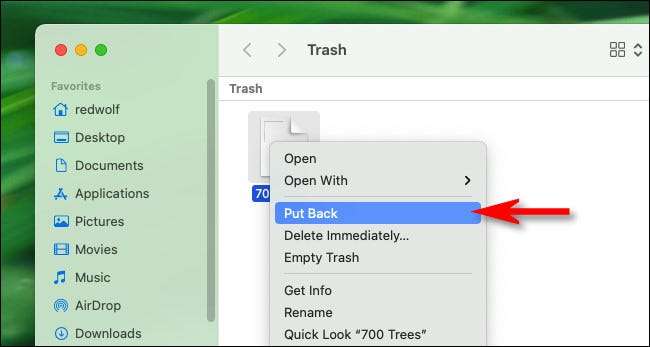
Puoi anche selezionare elementi nel cestino e scegliere File & GT; Rimetti la barra dei menu e torneranno alle loro posizioni originali prima di trasferirle alla spazzatura.
Come svuotare la spazzatura
Per svuotare la spazzatura, che eliminerà in modo permanente tutti i file che hai inserito nel cestino può fare clic con il pulsante destro del mouse sull'icona del cestino e selezionare "Vuota spazzatura" dal menu visualizzato.
Avvertimento: Una volta svuotato il cestino, non sarai in grado di riportare i file cancellati senza fare affidamento su un backup o usando Strumenti di terze parti (che non sono garantiti da lavorare). Assicurati di averlo Backup completi con macchina del tempo prima di eliminare qualsiasi cosa.
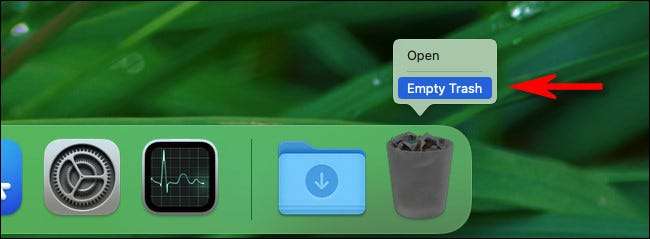
O, con Finder in primo piano, puoi scegliere il Finder & GT; Trash vuoto nella barra dei menu nella parte superiore dello schermo.

Come con la maggior parte delle cose sul Mac, c'è un'alternativa di scelta rapida della tastiera: premere il comando MAIUSC + + Elimina sulla tastiera per svuotare la spazzatura senza clic necessario.
IMPARENTATO: Come eseguire il backup dei tuoi file Mac e ripristinare i file con il tempo
Come svuotare la spazzatura su un programma
Se vuoi Vuoti automaticamente gli elementi dalla spazzatura dopo 30 giorni , Finder fornisce un'opzione per questo. Per accenderlo, concentrarsi sul Finder facendo clic sul dock.

Quindi, selezionare Finder & GT; Preferenze nella barra dei menu, o premi Comando + Comma sulla tastiera. Nelle preferenze di Finder, fare clic sulla scheda "Avanzate", quindi posizionare un segno di spunta accanto a "Rimuovere gli elementi dal cestino dopo 30 giorni".
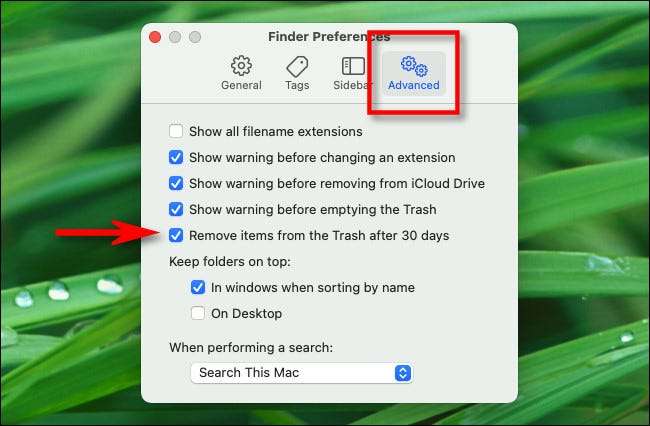
Chiudi le preferenze del cercatore. Trenta giorni dopo aver spostato un oggetto per la spazzatura, sarà svuotato permanentemente dalla spazzatura e cancellata.
IMPARENTATO: Come svuotare automaticamente la spazzatura su un Mac
Come bypassare il cestino (ed eliminare un file all'istante)
Se vuoi Eliminare istantaneamente un file o una cartella Senza inviarlo a spazzatura, hai un paio di opzioni. In Finder (o sul desktop), selezionare la voce e quindi tenere premuto il tasto Opzione sulla tastiera e selezionare File & GT; Elimina immediatamente nella barra dei menu.

Oppure, è possibile selezionare l'elemento e premere Opzione + comando + Elimina sulla tastiera. Vedrai un messaggio di avvertimento che ti dice che stai per cancellare definitivamente gli oggetti e che non ci sia tornata. Se sei pronto, fai clic sul pulsante "Elimina".
Avvertimento: Se fai clic su "Elimina" qui, non sarai mai in grado di recuperare l'oggetto o gli elementi a meno che tu non abbia un backup!
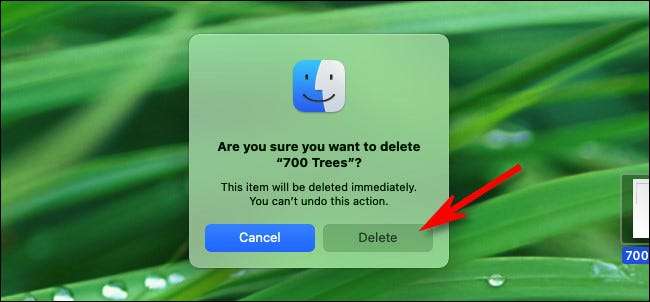
Successivamente, il file sarà eliminato in modo permanente.
Come recuperare i file cancellati sul Mac
Se hai eliminato in modo permanente qualcosa per caso potrebbe essere possibile riportarlo Se hai in precedenza Macchina del tempo abilitata o tramite uno strumento di terze parti. Fai attenzione là fuori e buona fortuna!
IMPARENTATO: Come recuperare i file cancellati sul tuo Mac







